【まずはこれだけ!】リモートワークで買ってよかったアイテム厳選5点

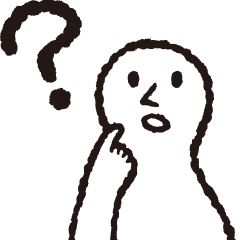
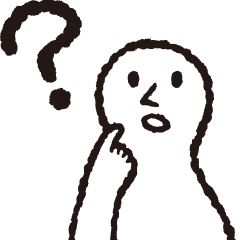
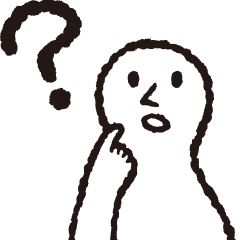
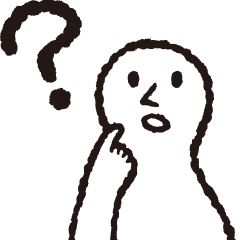
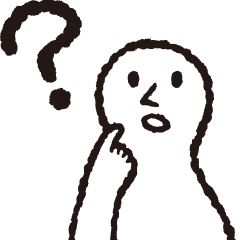
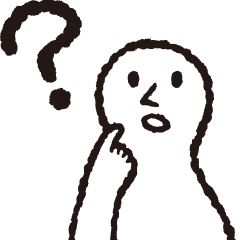
そんな疑問に答えます。
●リモートワーク環境の改善方法
●リモートワークでオススメのアイテム厳選5点+α
この記事を読んでいただけば、そんなにお金をかけずにリモートワークの環境を改善できる「まずこれだけ!」の方法がわかります。
こんにちは。よたろーです。
この記事を書いている私は、緊急事態宣言中の4月からずっとリモートワーク環境です。
もともと個人事業主なので出社する先もないんですけど(笑)
さらに仕事ではオンライン研修や面談といった場面が多いので、ちゃんとしたリモートワーク環境を整えるのは、私にとってビジネス上の重要課題なんです。


リモートワークって疲れる。その理由は。


やってる仕事はあまり変わってないはずなのに、リモートワークって会社のオフィスで仕事してるよりも疲れる。
そんな感覚はありませんか?
これはやってみての自分自身の経験としてもそうですが、周りの人からも同じような感想を効くことが多いですね。
いろいろな説や研究がありますが、考えられる理由は以下の3点くらいではないかと。
環境が会社のオフィスと違う
そもそも会社は社員が働くためにオフィス環境が整えられているわけで、家はそういう作りになっていないのが普通なんじゃないでしょうか。
もともと家で仕事をする、という前提になっていれば問題ありませんが、多くの場合はそうではなく、このコロナ禍で急に家で仕事をする必要が生じたんだと考えられます。
そうするとあらゆるものが会社と勝手が違ってきますよね。
机、椅子、PC、インターネット環境(LAN/Wifi)、照明、文房具等の備品、書類棚…
もう「違う」どころか「違いすぎる」。
まぁ考えてみれば当たり前で、働くことに最適化された会社とそうでない自宅では比較すること自体無理があるといってもいいでしょう。
こんな環境下で急に仕事をしろ、というほうがムリ!
そりゃ疲れますよね。
本当にお疲れさまです。
さみしい、孤独
一人で自分のペースでコツコツ仕事ができて、うるさいこといわれないし監視されるような目もないし、リモートワークサイコー!
と当初はなんか新しい環境への高揚感とかもあって感じたんじゃないでしょうかね。
でもそれも長くは続かないようで、全社員リモートワーク(!)の株式会社ソニックガーデン 代表取締役 倉貫義人さんはインタビューでこんなことをいっています。
一定のエンジニアは初めの頃は「仕事に集中できる」「会議も最小限に減って、割り込み作業もないから最高!」と喜んでいるのですが、そう言っていた人たちほど2週間経ったくらいで「リモートワークはさみしい」って言い出すんですよね。
出典:オンライン会議「要件だけ」で終わらせてない?コロナ禍のリモート開発チームのマネジメントに“ザッソウ時間”が必要なワケ【倉貫義人】
それと私もどこかで聞いたのですが、リモートワークになって減ったものが「ザッソウ」=「雑(ザツ)談」と「相(ソウ)談」だ、と聞いてなるほどと思いました。
上で紹介した倉貫義人さんが、「ザッソウ」という言葉を使われてたようですね。
フルリモートワークをする上で大切なのは、オフィスにいたときに偶然生まれていたような会話を、意図的に生み出すことです。
オフィスに出勤していたときは気付かなかったかもしれませんが、ランチの時間に何気なく同僚としゃべったり、向かいの席の先輩にちょっと相談したりする雑談や相談の時間があって、実はそれが意外と大事なものだったんですよね。(強調は引用者による)
そういった時間を再現するためにも、朝会や会議の時に「雑談・相談タイム」を設ける、オンライン飲み会やランチを設定するなどして、意識的にメンバーが同僚や上司と雑談・相談できる「ザッソウ」の時間を増やしてみてください。(強調はインタビュー原文ママ)
出典:オンライン会議「要件だけ」で終わらせてない?コロナ禍のリモート開発チームのマネジメントに“ザッソウ時間”が必要なワケ【倉貫義人】
倉貫義人さんはこんな本も書かれているので読んでみたいなと思いました。
ご紹介しておきますのでよろしければ、あなたもどうぞ。
こういう倉貫さんのような会社だったらいいですけど、リモートワークの環境では「ザッソウ」は意図的に環境を作り出さないとならないので、うまくいってないところだと孤独を感じやすくなりますよね。
限られた環境で情報を取ろうとするので脳が疲れる
リモートワーク環境だと当然会議もPCの画面越しや通信環境によっては電話とか音声だけ、というやり取りになります。
音声よりは顔が見えたほうがお互いの様子もわかるし安心感はありますよね。
ただそれでも実際にあって話してるのとはだいぶ様子が違いますね。
当然見えているのはPCの画面に映っている範囲、せいぜい顔と上半身くらいですよね、多くても。
下はパジャマでもいい、的な気楽さはありますが相手のちょっとしたしぐさや息づかいとか、リアルだと気づいたり無意識的に察知したりしている情報が入ってきません。
一対一ならまだしも会議とか複数の参加者がいると横の人の様子も見えず、というか横の人とかそもそもいない。
なので、自分が発言していいものかどうか、誰か発言しようとしてるんじゃないか、そういう気遣づかいとか情報の欠落が余計な疲れにつながるようですね。
以下の記事にそんなことが触れられています。
画面を通じて人と対話すると、私たちの脳には普段よりも負荷が掛かる。部屋の匂いや、目の片隅に入る細かな情報など、生の会話だったら入手できる状況理解のためのヒントがほとんど得られないからだ。補助的な情報がないと、脳は状況を理解するために余計に働く。(強調は引用者による)
出典:「ズーム疲れ、なぜ? 脳に負荷、面接やセミナーにも悪影響」https://www.newsweekjapan.jp/stories/technology/2020/08/post-94204.php
要は余計に脳が頑張っちゃってて疲れちゃう、てことなんでしょうね。
ではこの状況にどうやって対処していったらいいのかを考えていきましょう。
リモートワークを楽にする方法


物理的な環境は簡単に改善できる
上であげた中でも、「ザッソウ」ができる環境を作り出すとか脳の働きを変えるとかは簡単にできることではないかもしれません。
ただ一点目にあげたオフィスとの環境の違い、これは簡単に手がつけられることですよね。
物理的な環境だけなので。
もちろん会社とまったく同じというわけにはいきませんが、みんなの働き方を変える「ザッソウ」環境を作るとか脳の働きを変えるとかに比べたらはるかに現実的です。
ではどのあたりがポイントになるのかを見ていきましょう。
ポイントその1:デスク周り
リモートワークするとなると、会社と同じように大半の時間は机に向かって仕事をすることが多いでしょう。
オフィスと同じような机や椅子を用意するのは大変かもしれませんね。
お金もかかるしスペースも必要になるでしょうから。
そんなに大げさにならずコストもかからずという点で、PCの周辺機器(PC等ハードは後でとりあげます)や照明、椅子とか足元など、机周りの改善がまず手をつけやすいのではないでしょうか。
私もまずここから手をつけました。
そんなに手間もかからずこれだけでだいぶ快適になるので、最優先にオススメです。
ポイントその2:インターネット環境
私が次に手をつけたのが通信環境でした。
そんなに不便も感じていなかったというか、だましだましやれている状態ではあったのですが、でも結構ストレスでした。
私の通信環境はフレッツひかりを敷いて家の中はwifiを飛ばしています。
家は木造の一戸建てで平屋です。
リモートで会議や打ち合わせをする部屋はwifiルーターが置いてある部屋なのに不安定でスピードも遅い。
よくよく考えたらルーターも古いので買い替えました。
ポイントその3:PC周り
私が通常仕事で使っているPCは2台。
MacBook Proの13インチとLet’s Noteです。
要はどちらもノートPC。
持ち運びにはもちろん便利で、家の中でも場所を選ばずそして外でも仕事ができる利点はありますが、ずっと家で作業してるとちょっと辛くなってくる。
ホントは大きいモニターがあったりするといいのでしょうが、ちょっと現状のスペースでは置き場がなく、残課題として手つかずになっています。
外付けのモニター自体は持ち運びもできるタイプもあって、スペースもコストもそんなにかからないんでしょうが、現時点では保留です。
では実際に私が買ってみて、使ってみてよかったアイテムをご紹介します!!
リモートワークのために買ってよかったアイテム厳選5点+α


先ほどまでご紹介したポイント1「デスク周り」、ポイント2「インターネット環境」、ポイント3「PC周り」に沿ってご紹介してきます。
「PC周り」は保留なので、「番外」として取り扱っています。
1.PCスタンド(ポイント1:デスク周り)
まずはこちらです。
こちらは安価で手軽なんですが、メリットたくさんのスグレモノなので一番にあげました。
メリットその1:PCの冷却効果
大げさな専用のファンに比べたら「冷却効果」という点では劣りますが、PCの下側の空気の通りをよくするだけでも十分効果はありますね。
メリットその2:腱鞘炎の防止
リモートワークによって、さらに自分の場合オンライン研修が増えた関係で、スライド作成や実際に研修でPCに向かう場面が増えました。
4、5月あたりにそれまでなかった痛みを肘に感じるようになり、腱鞘炎の危機を感じて導入しました。
腕の角度が変わるのでだいぶ楽になった感じがしています。
メリットその3:目線が上がる
自分の視座が上がるとか、そんな観念的な話ではないです(笑)
単純にPCのカメラ位置が自分の正面にくるようになります。
そうするとなにがいいかというと、カメラを見下ろすような角度にならず、正面に向かって話しかけられます。
リモート会議とかしていて、そんな見下ろすような角度のセッティングになっている人っていません?
どう感じますか?
まぁ仕方ないよなぁ、と思って頭では理解できる部分もありつつも、あまりいい印象を受けていないんじゃないでしょうか。
お互いよく知っているメンバー同士ならいいかもしれませんが、それ以外はあまりメリットはないです。
ましてや初対面の営業相手だったり、転職活動の面談だったりという場面では決していい印象には結びつかないので気をつけたほうがいいですね。
というお安いですがメリットいっぱいのPCスタンドです。
私が買ったのはエレコムのものですが、もちろん他にも種類はたくさんありますので、あなたの用途に応じて選んでみてください。
私は携帯性がとにかく大事なので小さく折りたためるこちらがベストでした。
次にご紹介する女優ライトとあわせて、下記の記事で詳しく紹介していますので興味があれば読んでみてください。
「これは便利!」リモートワークを楽しむおすすめアイテム厳選2点
2.女優ライト(ポイント1:デスク周り)
続いてはこちらです。
女優ライト?なにそれ?
って思われたかもしれませんね(笑)
一般的にはリングライトと呼ばれているようです。
一時期というか今でも、研修の講師仲間でそういう通称で呼ばれているのでそう呼んでいます。
こんなやつです↓
このリングライトなんですが、正確には私が買ったものとまったく同じではないと思います。
「思います」と無責任なのは、どうもこのリングライト業界、そんな業界があるのかは知りませんが、入れ替わりが早くいろんな商品が次から次へと出てきては消えていっているようです。
おそらくどれもOEMで作りはほぼ変わりません。
私が買ったものと同じ特徴を備えているのでこちらを紹介しました。
その特徴とは−
1:リングの大きさが比較的大きめ
リングの直径が16cmのものと9cmのものがあるようですが、私のは大きめ16cmです。
2:クリップ式
大きくはスタンド式とクリップ式のものがあります。
私の使用環境を考えると家だけでなく様々な場所でオンライン配信をすることがあるので、スタンド式よりも柔軟に対応できるクリップ式を選びました。
3:スマホをはさむ形状が横型
ものによってスマホだけだったり、タブレットまではさめたり、上下ではさんだり左右ではさんだり、というバリエーションが存在します。
私のはスマホ対応サイズで横からはさむタイプです。
これについては特にこだわりがあったわけではありませんが、充電ケーブルの取り回しとかを考えると左右ではさむ形状のほうが扱いやすいのでこれでよかったなと。
リングライトって必要なの?
と思われるかもしれませんが、先ほどのPCスタンドの目線の話しとあわせて考えてみてください。
リモートで会議してるときに、逆光とか部屋が暗くてやたら顔が暗くて表情が見えないとか、そういう人いませんか?
目線の高さと同じように顔の明るさも大事ですよね。
家からで、しかも常に同じところから接続、であれば他の対応方法もあるかと思います。
普通にスタンド用意するとかでもいいでしょう。
それからWebカメラを別途用意する、という手もあります。
この辺は好みかと思います。
私も一度使いましたが、使い勝手としてはPCに引っ掛けるタイプがコンパクトでいいですね。
いずれにしても私の場合は家のときもあれば外部会場のときもあって、部屋の照明の環境が一定でないので女優ライトが欠かせません。
家からであっても一度セットしてしまえば楽なので、あって越したことはないでしょう。
こちらも先ほど紹介したPCスタンドと同じ、下記の記事で詳しく紹介しています。
関連記事:「これは便利!」リモートワークを楽しむおすすめアイテム厳選2点
3.骨伝導イヤホン(ポイント1:デスク周り)
次は「デスク周り」といいつつPC周辺機器になります。
これはちょっとお高い買い物でした。
私としては職業的に必須アイテムだったからここまでの投資をしても無駄じゃないと思っての買い物でした。
通常の社内会議とかだけだったらここまでのものは必要ないんじゃないかな、と。
その前提でご紹介するのはこちらです。
これをそもそも導入しようと思ったきっかけはこうです。
ご存知のとおり緊急事態宣言以降ほとんどすべてのやり取りがリモートになってWeb会議がメインのコミュニケーション手段になりましたよね。
当初は普通の、iPhoneについてきたイヤホンを使ってました。
しばらくその状態が続くとどうも耳の奥が痛いし、なんか静かな場所にいても耳鳴りがする。
「キーン」という感じで。
ちょっとこれはこのままいくと難聴の危機?!
そう思ってとにかく耳に入れないヘッドホンを探しました。
いわゆる耳を覆うヘッドホンという選択肢もあったのかもしれませんが、これはこれで圧迫感があって耳が痛いという感想も講師仲間では聞こえていましたし、見た目も好きじゃないな、と。
もともと骨伝導のイヤホンには興味があったので、骨伝導を前提に探しました。
そして上で紹介したAftershokz(アフターショックス)のAeropex(エアロペクス)にたどり着いたのですが、そこまでのお話しはちょっと長いので興味があれば、そして骨伝導イヤホンのことをもう少し詳しく知りたければ、下記の関連記事をお読みください。
関連記事:
①リモートワークに最適!耳に負担の少ないイヤホンはこれだ!
②ホントに買い?Aftershokz Aeropexがリモートワークで使えるか試してみた
私にはAeropexが一番なわけですが、そこまで求めてない、ということであれば同じAftershokzからAeropexのほぼ半額(!)くらいのOpenmoveというのがAeropexよりも新しく出ていますのでご紹介しておきます。
いやー骨伝導マジいいです。
世界が変わります。
4.Gゼロクッション(ポイント1:デスク周り)
デスク周り最後です。
Gゼロクッションです。
聞いたことありますかね?
一時期テレビショッピングでたくさんやってたので見られたことあるかもしれませんね。
これは私がどうこう説明するよりもまずは動画を見ていただくのが早いんじゃないかと思いますのでご紹介します。
これですね、私はリモートで在宅座り仕事が多い、娘は受験生で椅子に座って勉強する時間が長い、そしてダイニングテーブルの椅子が硬い、なので冷たい。
となかなかハードな条件が整っていまして、それまでもクッションというか座布団というかは使っていましたが、なかなかお尻がしっくりこない。
ということでテレビでこれを見て即買い!でした。
家族3人全員使ってます。
生卵の上には座ってみていませんが(笑)、これまで使っていた布の座布団とは明らかに違います。
まるで無重力という表現はちょっとわかりませんが、長時間座っていてもお尻は痛くなりません。
5.wifiルーター(ポイント2:インターネット環境)
この記事の前半でも触れましたが、私のインターネット環境はフレッツひかりを引いてきていて、家の中でwifiを飛ばしています。
家は木造の平屋です。
普段リモート会議している部屋はwifiのルーターが置いてある部屋なんですが、それでも接続が遅くて結構ストレスを感じてました。
よくよく考えてみると10年以上ルーター古いままのものを使ってたなぁ、と気がついて変えました。
今までのルーターだと同時接続は5台まで。
じゃあウチにwifi接続する機械って何台あんのよ?とザッと数えてみると…
- スマホ×2
- PC×3
- プリンター
- TV
- Bluerayレコーダー
- Nintendo Switch
- ALSOK
…10台もあったよ。
ということで取り替えてみたらこんな結果でした。
↓上がビフォー、下がアフター。
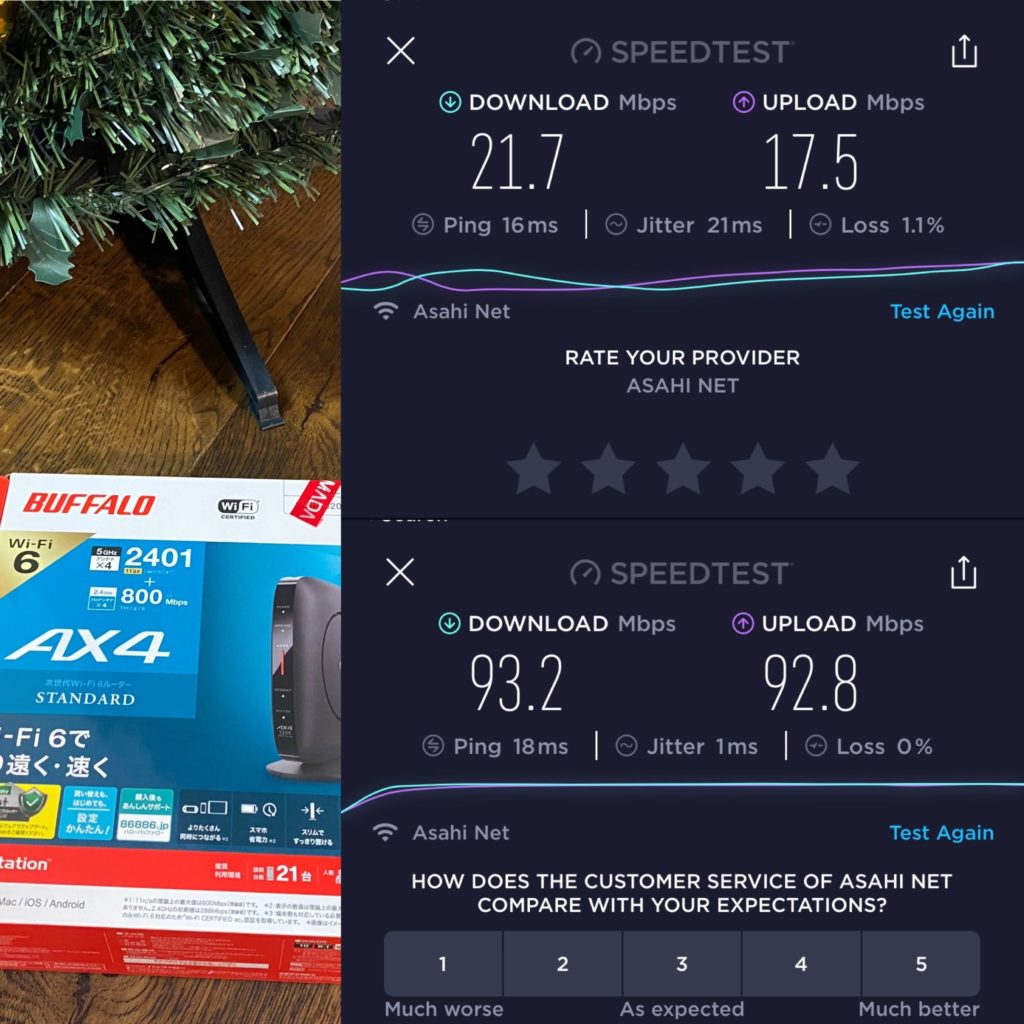
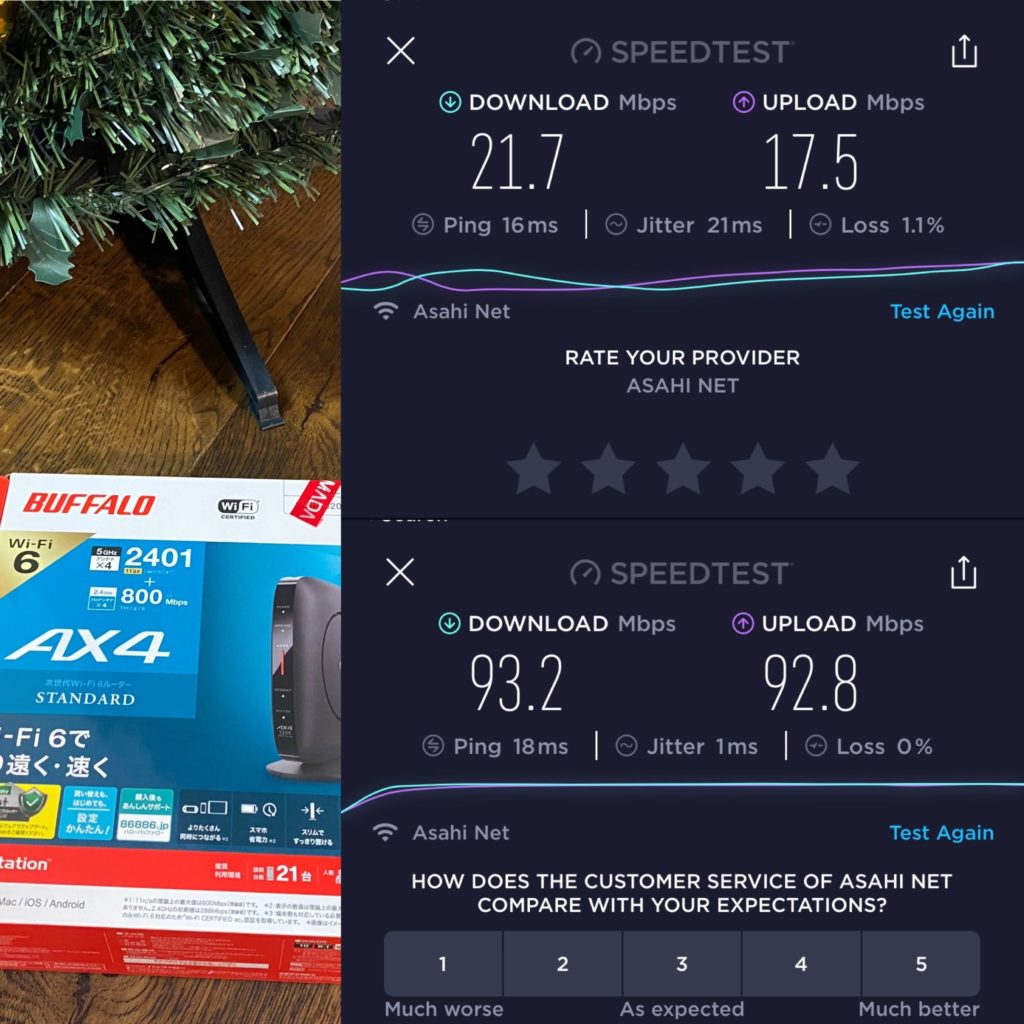
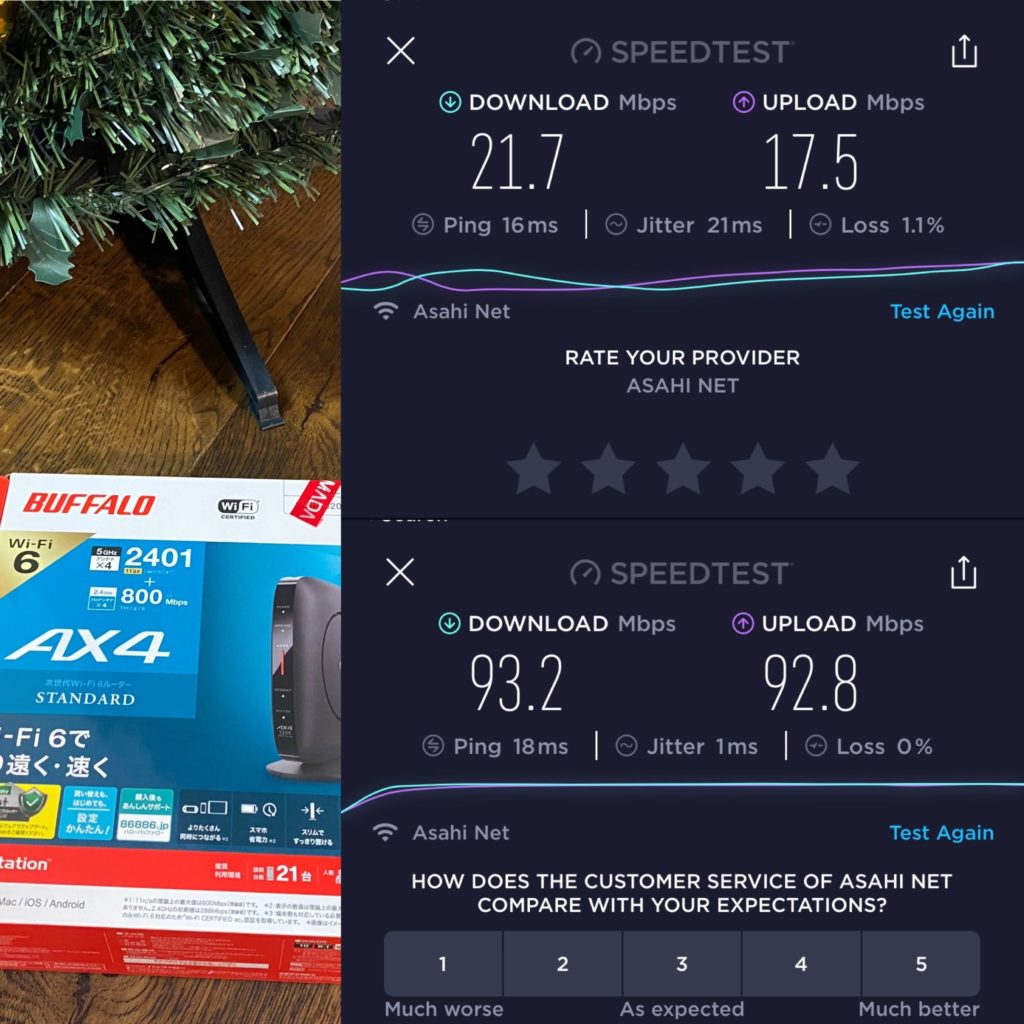
さっさとやればよかった。
もうエラい快適、別世界です。
導入したルーターはこちら↓
私なりの決め手は以下のポイントです。
- もともとBuffaloのルーターを使ってた
- 新世代規格のWiFi-6
- IPv6対応
- 5GHz 4本、2.4GHz 4本のハイパワーアンテナ
- 大容量・多台数通信に強い 新しいWi-Fi規格「Wi-Fi 6(11ax)」
詳しい仕様に興味があれば、バッファローの公式ホームページにいってお確かめください。
番外:まだ導入してないけど今後とり入れたいもの
パネルヒーター
こちらは導入済みですが、冬だけの季節限定ということで番外扱いにしました。
暖かくて快適です。
特に私がリモート会議をしている部屋は床がタイル貼りでしかもエアコンがない、という過酷な環境なので足元から強烈に冷えてきます。
スリッパはいているくらいでは太刀打ちできない寒さなのでこのヒーターには大げさじゃなく命を救われています。
ゲーミングチェア
ゲーミングチェア、ゲーム+ING、ゲームする椅子。
ではなくてゲームするのに最適な椅子ということだそうです。
こんなやつ。
ただの椅子となにがちがうの?
って感じでした、私も初めて聞いたときは。
以下のようなものらしいです。
ゲーミングチェアとは、長時間座っても疲れにくく、オンラインゲームやeスポーツを快適にプレイすることに特化して設計された椅子です。プロゲーマーも愛用するなど、PCゲームファンの間では人気のアイテムとして知られてきました。
テレワークで在宅勤務をする方が増加した2020年ですが、自宅で快適に仕事をするための仕事机や椅子に対するニーズも増加しています。それに伴い、バックレスト付きで座り心地の良いゲーミングチェアは、長時間のデスクワークにも適していると注目を集めています。
出典:おすすめのゲーミングチェア10選【快適な座り心地。在宅勤務の仕事椅子にも最適】https://www.esquire.com/jp/lifestyle/a33628301/recommended-gaming-chair-20201016/
講師仲間でも導入している人が日に日に増えてきてる感じで、使っている人の話しを聞きました。
スライド制作が圧倒的にはかどる
とか、
離れられない。
とかとか、
フルフラットになるので寝られるし
とk…これはうらやましくない(笑)
ですが注目のアイテムであることは間違いないです。
上で紹介したページはEsquireなのでちょっと高めですが、1万円台からありますし、多少高いものを買ってもアーロンチェアほどするわけでもないですからね。
↓こちらがアーロンチェア。20万円超えです。
外付けモニター
これもそんな大げさなものでも、大きなものでもないです。
講師仲間ではオンライン配信をするときに自前で持ち歩いてる人もいます。
家で使うにしてもそんなにスペース取るわけでもないので、デュアルモニターとして導入するだけでもだいぶはかどるかな、とは思っています。
もっと速いWiFi環境
先ほどご紹介しましたが、WiFiルーターを替えたところで大きな改善が見られたのは事実です。
しかしながらフレッツひかり、理論値では1Gbps 出るといっていながら実測値では100Mbpsを下回っています。
もう一度写真出しておきますね。
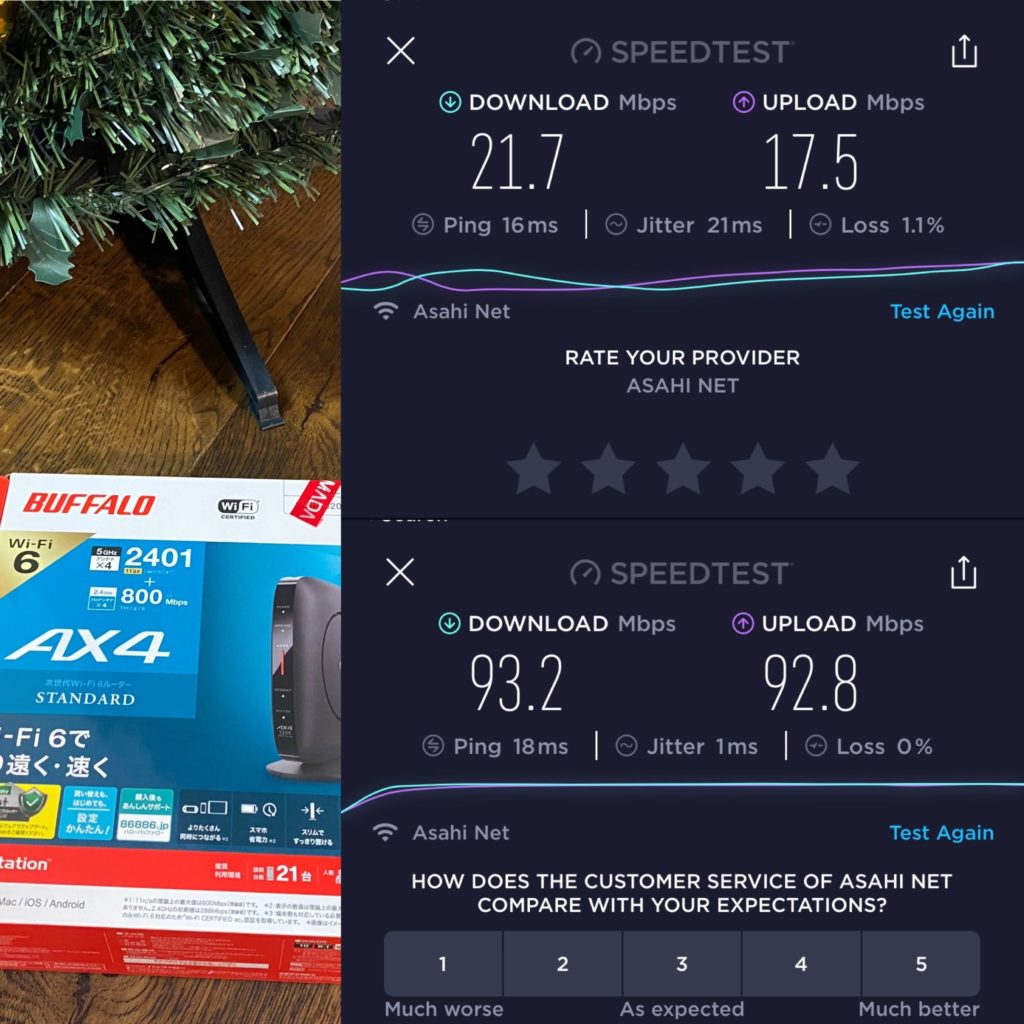
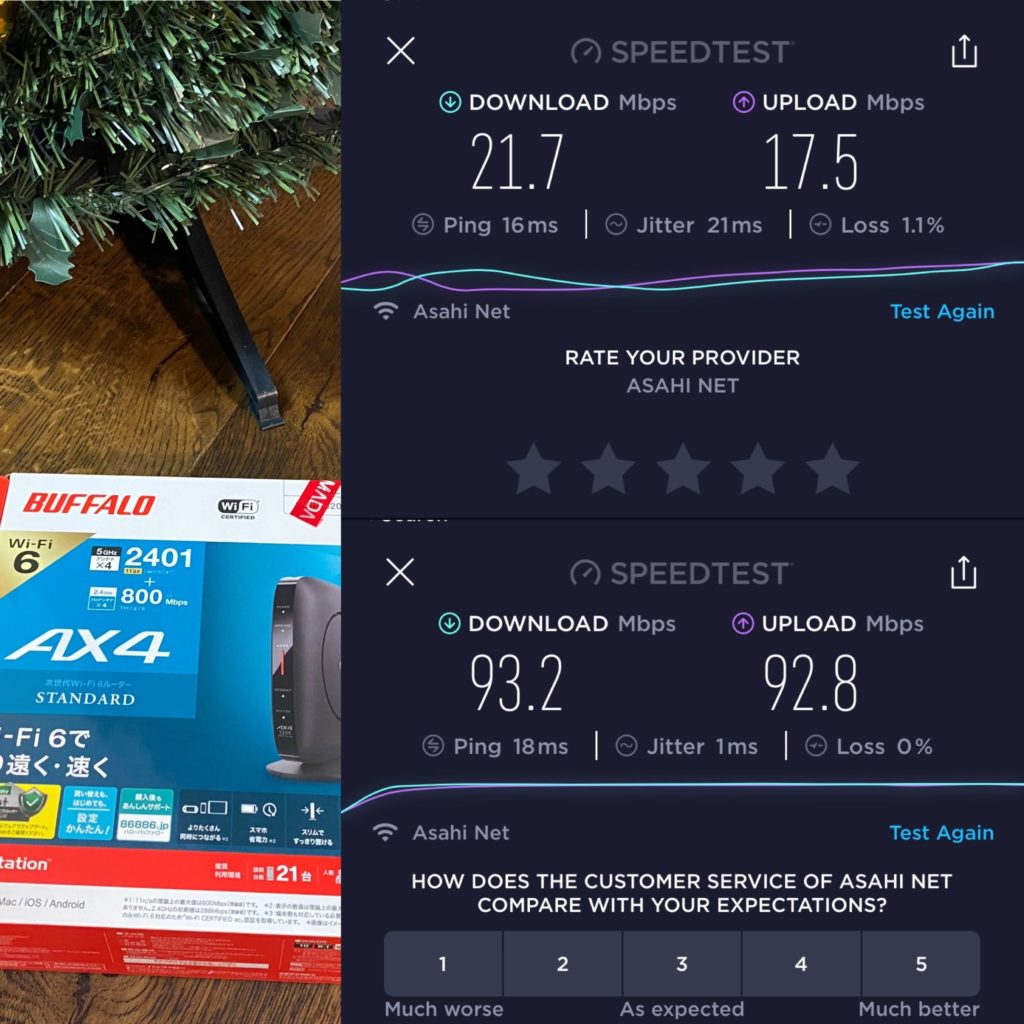
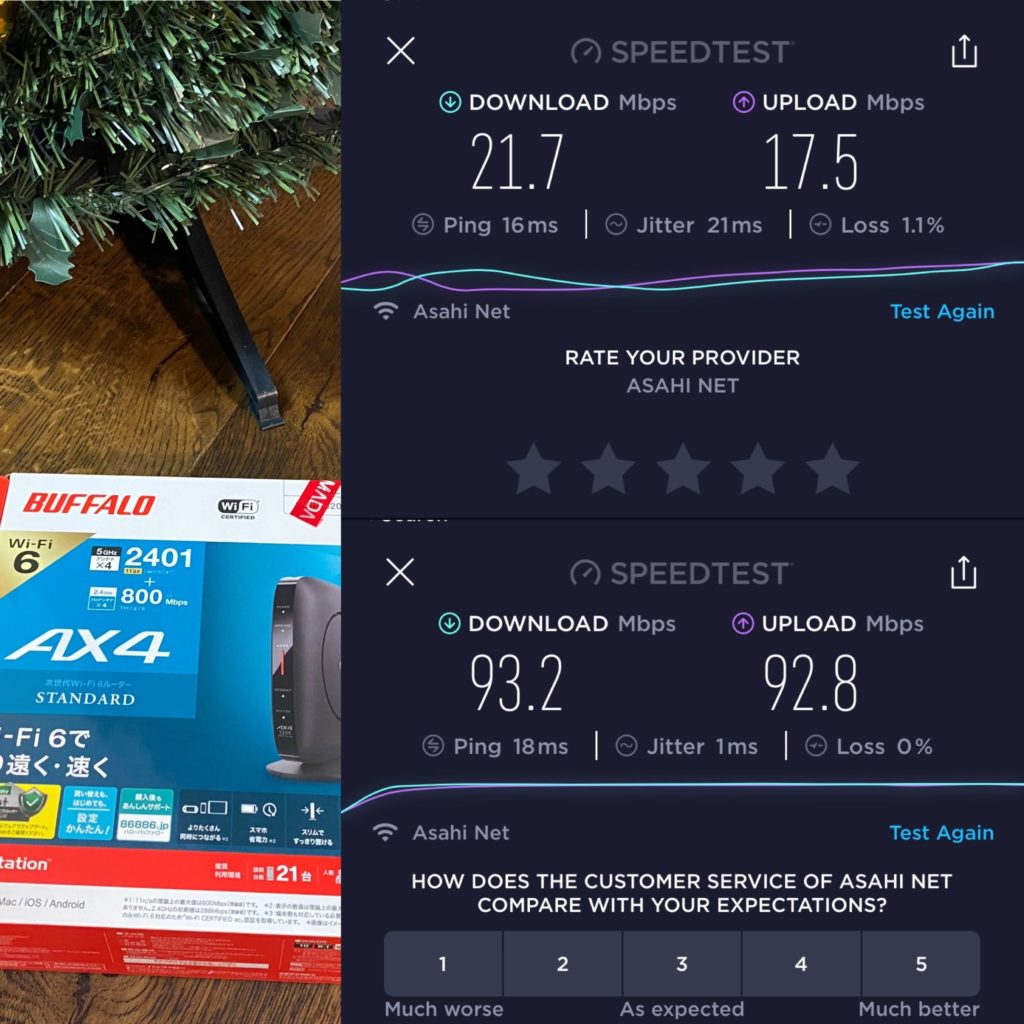
人間欲張りなもので、いろいろ調べてみるとフレッツひかりは結構遅いらしいじゃないですか?!
どうも今のところ一番速いのはNURO 光。
メチャ興味アリアリになってしまいました。
世界最速らしいですよ!
え…世界最速!?
![]()
![]()
というあなたのために、私のためにも簡単にご紹介。
NURO光とは…
NURO 光とは、超高速、下り最大2Gbpsの光ファイバーサービスです。※
回線使用料やプロバイダ利用料金、高速無線LAN・セキュリティサービスが全てコミコミで月々4,743円(税別)。※1
※1 表記価格は「NURO 光 G2 V」コースの月額基本料金となります。別途契約事務手数料 3,000 円(税抜)と、30ヵ月分割でお支払いいただく基本工事費(1,333 円(税抜)/月)が発生いたします。
※ 「NURO」はソニーネットワークコミュニケーションズ株式会社の登録商標です。出典:https://nuro-h.com/hikari/
下り最大2Gbpsですよ。倍ですよ。
更に…
最大速度450Mbps※2の無線LANが標準装備
NURO光からお届けする機器(ONU)に、高速無線LANが標準装備されているので、家じゅうどこからでもWi-Fiをご利用いただけます。追加で無線LAN親機を購入・レンタルする必要はありません。
※2 技術規格上最大値であり、実使用時の速度を示すものではありません。出典:https://nuro-h.com/hikari/
最大速度450MbpsのWiFiって、今の4倍以上!
あ…ルーターいらなくなるじゃん…(ToT)
それとまだ全国展開は完了していないようで使えるエリアが限られます。
サービス提供エリアは一部地域を除く、【関東】東京、神奈川、埼玉、千葉、茨城、栃木、群馬【東海】愛知、静岡、岐阜、三重【関西】大阪、兵庫、京都、滋賀、奈良【九州】福岡、佐賀【北海道】です。
出典:https://nuro-h.com/hikari/
ちなみに私は千葉なのでエリア内なのでその気になれば乗り換え可能なんです。
(´∀`*)ウフフ
興味あるよ!というあなたは下記のリンクをクリックして公式サイトへ。
まとめ:そんなにお金を掛けずに、でも快適に


通勤時間や移動時間ゼロのリモートワーク。
メリットも大きいですけど負担も思いのほか大きいですね。
健康第一ですからやれるところから少しでも環境改善していきましょう。
今日は以上です。



















